人們通常有將 DVD 轉換為 MPEG 的需求。為什麼?眾所周知,DVD 在串流媒體能力、便攜性或播放相容性方面有很多限制。但 MPEG 壓縮可以使其更有效率。
MPEG是Moving Picture Experts Group的縮寫,是由ISO和IEC組成的權威工作小組,負責制定音訊視訊壓縮和傳輸標準。 MPEG制定了許多數位媒體標準,MPEG的主要標準有:
- MPEG-1 – 專為數位儲存媒體(例如 MP3 檔案)設計的音訊/視訊標準。
- MPEG-2 – 數位電視和 DVD 視訊標準。
- MPEG-4 – 適用於電腦、行動裝置和網路的多媒體標準。
MPEG 檔案與許多流行的裝置和媒體播放器更相容,並且更常用於廣播電視系統。轉換為 MPEG 格式後,檔案大小可以顯著減小,DVD 影片的解析度和位元率可以多樣化。
因此,為了擴展 DVD 在大多數社交網站、可攜式裝置和流行媒體播放器上的使用,最常用的解決方案是將 DVD 轉換為 MPEG。
最好的 DVD 到 MPEG 轉換器
要將 DVD 轉換為您需要的任何標準 MPEG 文件, VideoByte BD-DVD 開膛手作為最好的DVD到MPEG轉換器之一,可以成為您的好助手。
使用此 DVD 到 MPEG 視訊轉換器,您可以輕鬆快速地將您喜愛的 DVD 文件轉換為 MPEG-1、MPEG-2 或 MPEG-4 文件,而不會降低品質。此外,VideoByte DVD Ripper也貼心地提供了各種格式轉換,甚至高級DVD到3D轉換和一些廣泛的影片編輯功能。
VideoByte DVD Ripper 不僅是專業知識,也是使用者友善的軟體。超級易用、清晰的介面,為您提供最方便、最有效率的工作。
如何在 Windows/Mac 上將 DVD 轉換為 MPEG
這裡我們以在Window 中將DVD 電影轉換為MPEG 1/2/4 為例。對於 Mac 用戶,VideoByte DVD Ripper 不會讓您失望。 Mac 上的轉換方法是一樣的。只需確保您擁有正確的版本和 DVD 光碟機即可。立即取得並按照以下詳細步驟操作即可快速完成所有工作。
下載 DVD 到 MPEG 轉換器:
Windows版本的VideoByte BD-DVD Ripper發布了新版本,與舊版本相比有很大的變化。但Mac版的新版本仍在開發中。這意味著Windows和Mac的介面和操作將有所不同。
步驟 1. 將 DVD 資源載入到程式中
下載並安裝 DVD to MPEG 程式後,執行程式並將 DVD 插入 DVD-ROM。在下面的主視窗中。點擊該程式左上角的“載入 DVD > 載入 DVD 光碟”,從目標磁碟機載入 DVD。一般來說,DVD 電影的持續時間較長,因此與其他媒體檔案相比更容易識別。您將在視窗中看到 DVD 電影的名稱以及許多相關資訊。這可能需要一兩分鐘,具體取決於 DVD 的內容和光碟機的速度。
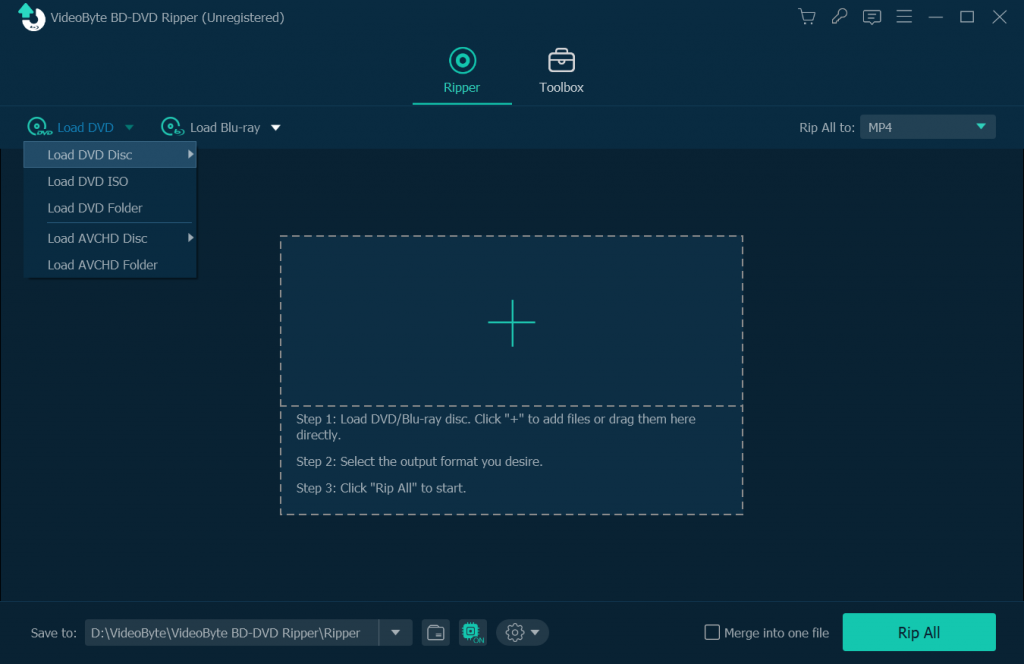
步驟 2. 選擇 MPEG 作為輸出格式
要將 DVD 檔案轉換為 MPEG-1、MPEG-2 或 MPEG-4,只需點擊「全部翻錄為」即可開啟格式列表,然後從「視訊」標籤中選擇 MPEG 作為輸出格式。
您可以點擊「設定」圖示來變更 MPEG 影片的解析度、編碼器、位元率和幀率以及 MPEG 音訊的取樣率、通道、編碼器和位元率。請記住,輸出檔案的大小很大程度上取決於這些設定。
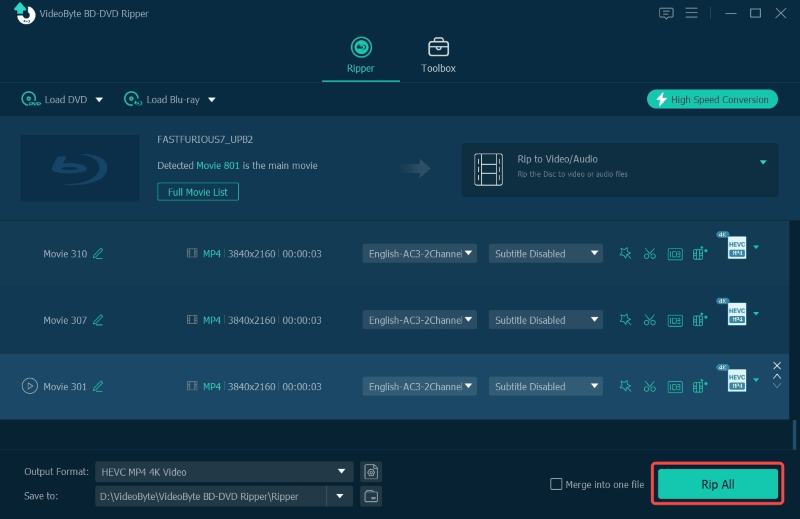
步驟 3. 編輯影片(可選)
使用這款超級 DVD 到 MPEG 轉換器,您可以剪輯、裁剪、旋轉、調整效果或添加 3D/浮水印來製作您風格的影片。該程式提供預覽功能,您可以在預覽電影的同時拍攝快照以捕捉精彩時刻。
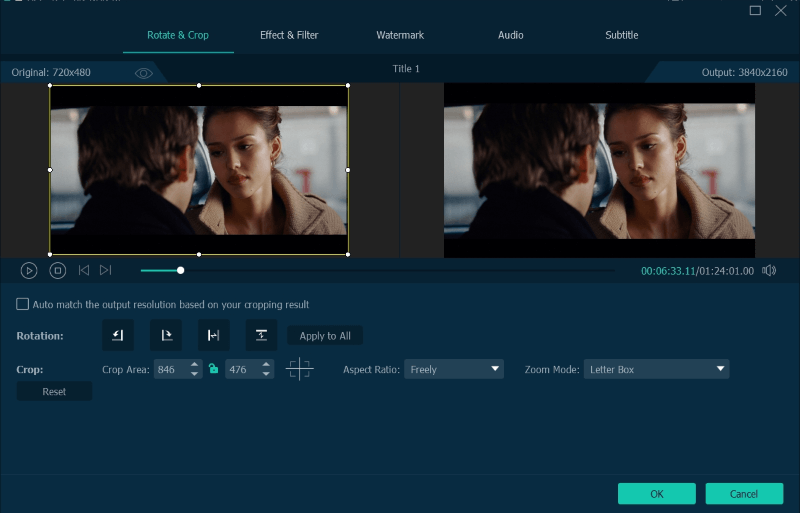
步驟 4. 選擇輸出目錄
接下來,按一下「瀏覽」按鈕指定儲存轉換後的 MPEG 檔案的目錄。
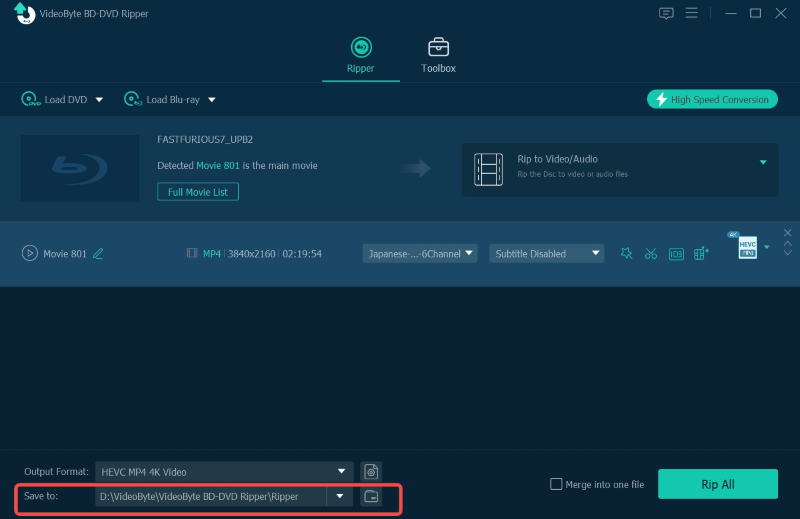
步驟 5. 開始將 DVD 轉換為 MPEG
最後,點擊介面右下角的「全部翻錄」按鈕,讓 DVD 到 MPEG 轉換器為您完成剩下的工作。看,完成這個過程是如此容易。轉換後,您可以將這些 MPEG 檔案傳輸到您的裝置上以享受舒適的享受。
就是這樣!
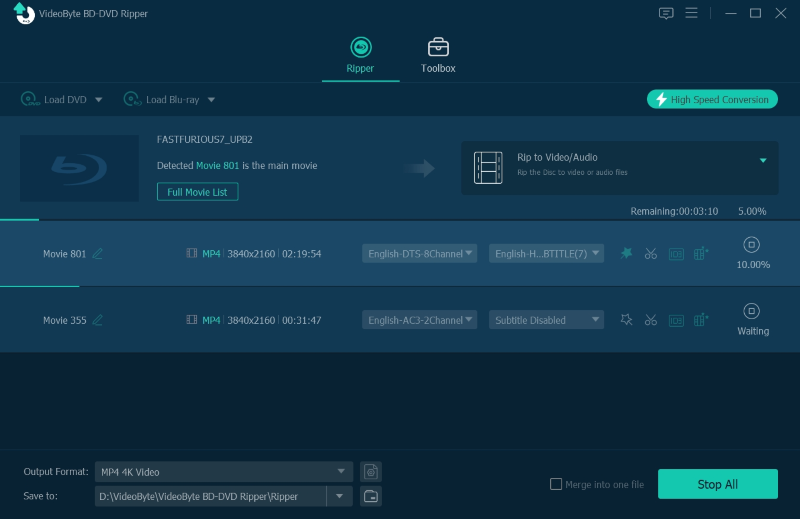
如果您在將 DVD 轉換為 MPEG 檔案時遇到問題,請讓 VideoByte BD-DVD 開膛手 幫助你!它是一個多功能程序,不僅可以輕鬆地將 DVD 轉換為 MPEG,還可以輕鬆解決許多其他文件格式問題。此外,VideoByte DVD Ripper 還提供編輯工具,使您能夠專業地增強和自訂任何視訊檔案。現在輪到你來嘗試了!



